So schließen Sie einen Drucker an einen Laptop an
Drahtlose Drucker verwenden Ihre W-lan Netzwerk, um von Ihrem Laptop aus zu drucken. Bei einem kabellosen Drucker ist Ihr Laptop nicht an ein Druckerkabel angeschlossen und Dateien können von jedem Raum in Ihrem Zuhause oder Büro an den Drucker gesendet werden. Wenn Sie sich nicht in Ihrem WLAN befinden, kann Ihr drahtloser Drucker möglicherweise Dateien drucken, die Sie ihm per E-Mail zusenden. Erfahren Sie, wie Sie drahtlos drucken.
Die Anweisungen in diesem Artikel gelten für drahtlose Drucker, die mit laufenden Laptops verbunden sind Windows 10, 8, oder, 7.
So verbinden Sie den drahtlosen Drucker mit Ihrem WLAN
Drahtlose Drucker funktionieren über eine Netzwerkverbindung. Wenn Sie den Drucker zu Hause verwenden, ist dies Ihre drahtlose Internetverbindung. Wenn Sie in einem Büro arbeiten, ist es Ihr Büronetzwerk.
Die Anweisungen zum Verbinden Ihres drahtlosen Druckers mit Ihrem Wi-Fi-Netzwerk variieren je nach Hersteller. Lesen Sie daher, bevor Sie beginnen, das Druckerhandbuch und befolgen Sie die Anweisungen des Herstellers, um den Drucker mit einem Wi-Fi-Netzwerk zu verbinden.
Einige Druckerhersteller bieten einen Software-Assistenten an, der den Prozess der Verbindung des Druckers mit einem Wi-Fi-Netzwerk automatisiert.
Internetzugriff auf dem Drucker konfigurieren
Dies sind die allgemeinen Schritte, um einen drahtlosen Drucker mit einem Wi-Fi-Netzwerk zu verbinden:
Schalten Sie den WLAN-Router und den Laptop ein.
Schalten Sie den Drucker ein.
-
Gehen Sie auf dem Bedienfeld des Druckers zu den Wireless-Setup-Einstellungen.
Wenn Sie einen Epson-Drucker verwenden, navigieren Sie zu Aufstellen > WLAN-Einstellungen. Wenn Sie einen HP-Drucker haben, gehen Sie zu Netzwerk.
Wählen Sie die drahtlose SSID des WLAN-Netzwerks.
Geben Sie das WLAN-Sicherheitskennwort ein. Das Passwort ist der WEP-Schlüssel oder WPA Passphrase für den Router.
Die Wireless-LED am Drucker leuchtet auf, wenn der Drucker eine Verbindung zum Wi-Fi herstellt.
Verbindungsprobleme beheben
Wenn Sie Probleme haben, den Drucker mit dem Wi-Fi-Netzwerk zu verbinden:
- Verbinden Sie den Drucker über ein Druckerkabel mit dem Laptop oder USB-Kabel. Wenn der Laptop über das Kabel auf dem Drucker druckt, kann der Drucker möglicherweise keine Verbindung zum WLAN herstellen.
- Bewegen Sie den Drucker, um ein besseres WLAN-Signal zu erhalten. Möglicherweise blockiert etwas den Zugriff des Druckers. Überprüfen Sie das Druckerdisplay auf die Wi-Fi-Stärke; einige Drucker verfügen nicht über diese Funktion.
- Löschen Sie alle ausstehenden Druckaufträge. Möglicherweise liegt ein Problem mit einem Dokument vor, das die Verbindung des Druckers mit dem WLAN blockiert.
- Starten Sie den Drucker neu.
- Stellen Sie sicher, dass die Firmware des Druckers auf dem neuesten Stand ist.
So verbinden Sie einen Drucker drahtlos mit einem Laptop
Nachdem der Drucker Zugriff auf das Wi-Fi-Netzwerk hat, fügen Sie den drahtlosen Drucker zu Ihrem Laptop hinzu.
Schalten Sie den Drucker ein.
-
Öffne das Windows-Suche Textfeld und geben Sie "Drucker."
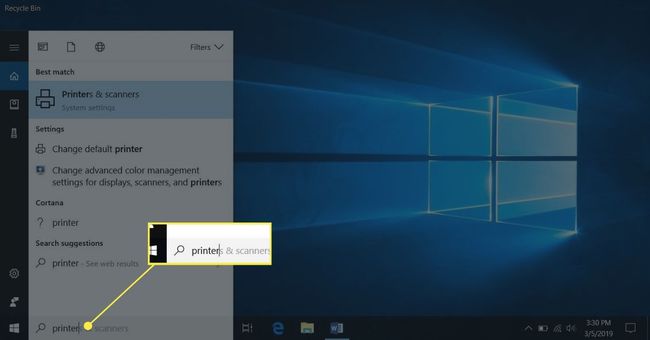
-
Auswählen Drucker & Scanner.

-
Wählen Sie im Fenster Einstellungen die Option Drucker oder Scanner hinzufügen.
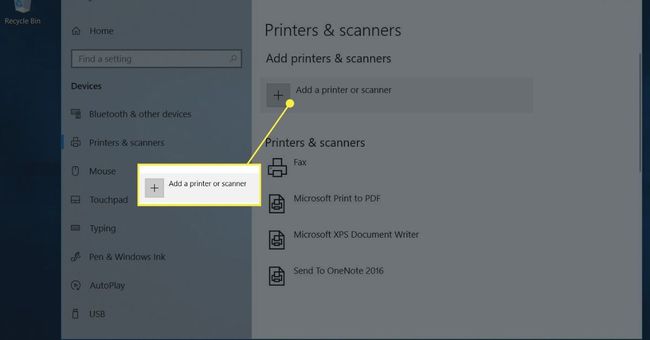
-
Wählen Sie Ihren Drucker aus.
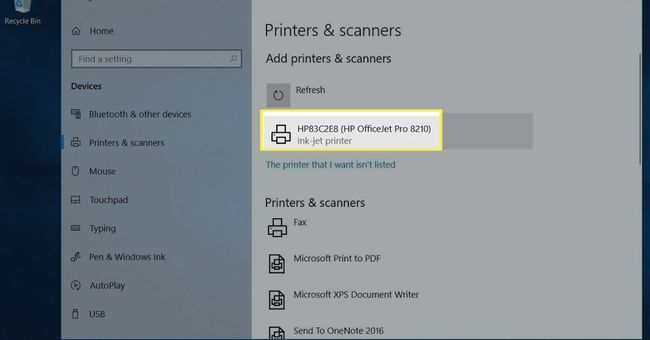
-
Auswählen Gerät hinzufügen.
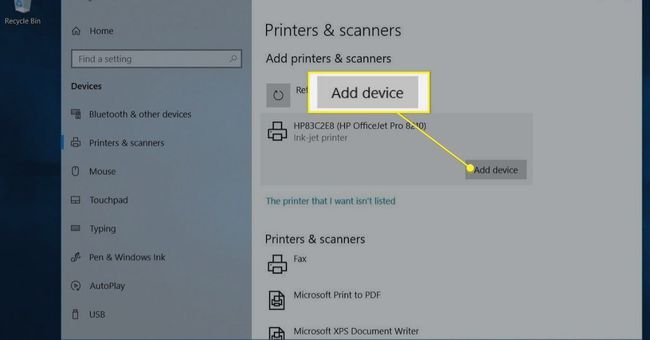
Warten Sie, während Windows die erforderlichen Treiber einrichtet und den Drucker zum Laptop hinzufügt.
-
Windows fordert Sie möglicherweise auf, zusätzliche Software zu installieren. Wenn ja, wählen Sie Die App holen um die Software aus dem Microsoft Store herunterzuladen und zu installieren.

Wenn die Einrichtung abgeschlossen ist, druckt der Laptop auf dem drahtlosen Drucker, ohne dass er über ein USB- oder Druckerkabel mit dem Drucker verbunden ist.
-
Wenn Windows den Drucker nicht erkannt hat, gehen Sie zurück zu Drucker & Scanner.
Wenn Windows den Drucker nicht finden kann, stellen Sie sicher, dass Laptop und Drucker dasselbe Netzwerk verwenden. Wenn Sie einen Wi-Fi Range Extender verwenden, ist der erweiterte Bereich ein zweites Netzwerk.
Auswählen Drucker oder Scanner hinzufügen.
-
Auswählen Der gewünschte Drucker ist nicht aufgeführt.
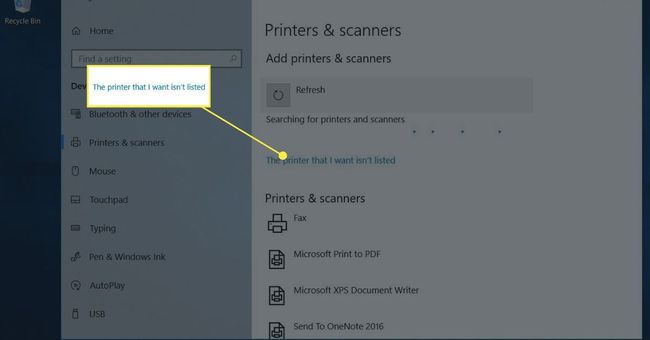
-
Wählen Sie im Feld Drucker hinzufügen die Option Fügen Sie einen Bluetooth-, Wireless- oder netzwerkfähigen Drucker hinzu und wähle Nächste.

-
Wählen Sie den drahtlosen Drucker aus und wählen Sie Nächste.

Schließen Sie die Einstellungen, wenn Sie fertig sind.
Hinzufügen eines Druckers in Windows 8 und Windows 7
Der Zugriff auf die Einstellungen zum Hinzufügen eines drahtlosen Druckers zu einem Windows 8- oder Windows 7-Laptop ist etwas anders.
Gehe zu Start und wählen Sie Geräte und Drucker.
Auswählen Drucker hinzufügen.
In dem Drucker hinzufügen Assistent, wählen Fügen Sie einen Netzwerk-, Wireless- oder Bluetooth-Drucker hinzu.
Wählen Sie in der Liste der verfügbaren Drucker den Drucker aus.
Auswählen Nächste.
Windows muss möglicherweise den Druckertreiber installieren. Wenn ja, wählen Sie Installiere Treiber weitermachen.
Führen Sie die Schritte im Assistenten aus.
Auswählen Beenden wenn du fertig bist.
So drucken Sie über Wi-Fi auf einen drahtlosen Drucker
Das Drucken von Ihrem Laptop auf einen drahtlosen Drucker ist dasselbe wie das Drucken von einem beliebigen Gerät auf einen beliebigen Drucker.
Stellen Sie sicher, dass der Drucker eingeschaltet ist, mit dem WLAN verbunden ist und sich Papier im Papierfach befindet.
Öffne die App oder Webbrowser für das Dokument, das Sie drucken möchten.
Öffnen Sie das Dokument, das Sie drucken möchten.
-
Wähle aus Drucker Symbol.

Wählen Sie den drahtlosen Drucker aus.
Ändern Sie die Druckeinstellungen nach Bedarf.
-
Auswählen Drucken.
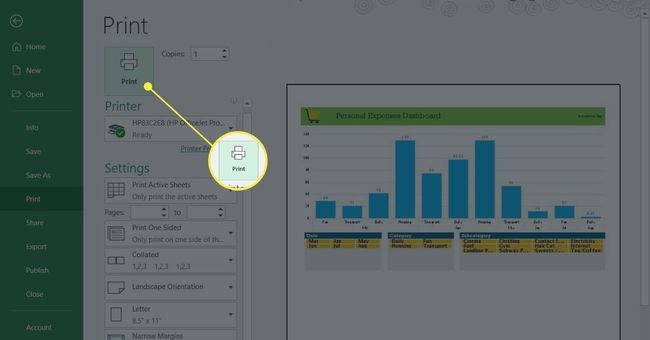
Die gedruckten Seiten warten im Ausgabefach des Druckers auf Sie.
So drucken Sie drahtlos, wenn Sie kein WLAN haben
Einige Druckerhersteller bieten einen E-Mail-Druckservice an. Wenn Sie sich auf deren Website anmelden, wird dem Drucker eine E-Mail-Adresse zugewiesen. Sie verwenden diese E-Mail-Adresse, um das Dokument an Ihren Drucker zu senden. Wenn Sie nicht zu Hause oder nicht im Büro sind, können Sie ein Dokument auf Ihrem drahtlosen Drucker drucken.
Die E-Mail-Adresse finden Sie, indem Sie das Menü des Druckers durchsuchen. Suchen Sie auf einem HP-Drucker nach HP ePrint.
So drucken Sie ein Dokument, wenn sich Ihr Laptop nicht im selben Wi-Fi-Netzwerk wie der Drucker befindet:
Stellen Sie sicher, dass das WLAN Router eingeschaltet ist, der Drucker eingeschaltet und mit dem Wi-Fi verbunden ist und sich Papier im Druckerfach befindet.
Öffnen Sie Ihre bevorzugte E-Mail-App.
-
Erstellen Sie eine neue E-Mail-Nachricht.

In dem Zu Geben Sie im Textfeld die E-Mail-Adresse ein, die der Hersteller dem drahtlosen Drucker zugewiesen hat.
-
Geben Sie als Betreff eine Beschreibung des Druckauftrags ein.
Einige E-Mail-Druckdienste erfordern einen Betreff. Wenn kein Betreff vorhanden ist, wird der Druckauftrag abgebrochen.
-
Hängen Sie das Dokument an, das Sie drucken möchten.

Der E-Mail-Druckdienst kann die Größe und Anzahl der Anhänge einschränken. Außerdem können die unterstützten Dateitypen eingeschränkt sein.
Geben Sie eine Nachricht ein, wenn Sie ein separates Blatt mit Informationen zum Dokument oder anderen Anweisungen drucken möchten.
Auswählen Senden.
Die Datei wird an den drahtlosen Drucker gesendet und gedruckt.
